ASA 8.x: السماح بتقسيم الاتصال النفقي لعميل AnyConnect VPN على مثال تكوين ASA
المحتويات
المقدمة
يقدم هذا المستند إرشادات خطوة بخطوة حول كيفية السماح بوصول عميل Cisco AnyConnect VPN إلى الإنترنت أثناء إنشاء قنوات لها في جهاز الأمان القابل للتكيف (ASA) من Cisco 8.0.2. يتيح هذا التكوين للعميل إمكانية الوصول الآمن إلى موارد الشركة عبر SSL أثناء منح وصول غير آمن إلى الإنترنت باستخدام الاتصال النفقي المنقسم.
المتطلبات الأساسية
المتطلبات
تأكد من استيفاء المتطلبات التالية قبل أن تحاول إجراء هذا التكوين:
-
يحتاج جهاز الأمان ASA إلى تشغيل الإصدار 8.x
-
العميل AnyConnect VPN 2.x من Cisco
ملاحظة: تنزيل حزمة عميل AnyConnect VPN (AnyConnect-win*.pkg) من تنزيل برامج Cisco (للعملاء المسجلين فقط). انسخ عميل AnyConnect VPN إلى ذاكرة ASA flash، والتي يجب تنزيلها إلى أجهزة كمبيوتر المستخدم البعيدة لإنشاء اتصال SSL VPN مع ASA. راجع قسم تثبيت عميل AnyConnect من دليل تكوين ASA للحصول على مزيد من المعلومات.
المكونات المستخدمة
تستند المعلومات الواردة في هذا المستند إلى إصدارات البرامج والمكونات المادية التالية:
-
Cisco 5500 Series ASA أن يركض برمجية صيغة 8.0(2)
-
إصدار عميل AnyConnect SSL VPN من Cisco ل Windows 2.0.0343
-
جهاز الكمبيوتر الذي يقوم بتشغيل Microsoft Visa أو Windows XP SP2 أو Windows 2000 Professional SP4 مع Microsoft Installer الإصدار 3.1
-
Cisco Adaptive Security Device Manager (ASDM)، الإصدار 6.0(2)
تم إنشاء المعلومات الواردة في هذا المستند من الأجهزة الموجودة في بيئة معملية خاصة. بدأت جميع الأجهزة المُستخدمة في هذا المستند بتكوين ممسوح (افتراضي). إذا كانت شبكتك مباشرة، فتأكد من فهمك للتأثير المحتمل لأي أمر.
الاصطلاحات
راجع اصطلاحات تلميحات Cisco التقنية للحصول على مزيد من المعلومات حول اصطلاحات المستندات.
معلومات أساسية
يوفر عميل AnyConnect VPN من Cisco إتصالات SSL الآمنة بجهاز الأمان للمستخدمين عن بعد. دون وجود عميل تم تثبيته مسبقا، يقوم المستخدمون عن بعد بإدخال عنوان IP في المستعرض الخاص بهم من واجهة تم تكوينها لقبول إتصالات SSL VPN. ما لم يتم تكوين جهاز الأمان لإعادة توجيه طلبات http:// إلى https://، يجب على المستخدمين إدخال عنوان URL في النموذج https://<address>.
بعد إدخال عنوان URL، يتصل المستعرض بتلك الواجهة ويعرض شاشة تسجيل الدخول. إذا استوفى المستخدم تسجيل الدخول والمصادقة، وقام جهاز الأمان بتعريف المستخدم على أنه يتطلب من العميل، فإنه يقوم بتنزيل العميل الذي يتطابق مع نظام تشغيل الكمبيوتر البعيد. بعد التنزيل، يقوم العميل بتثبيت نفسه وتكوينه وإنشاء اتصال SSL آمن ويبقى أو يقوم بإلغاء تثبيت نفسه (حسب تكوين جهاز الأمان) عند إنهاء الاتصال.
في حالة عميل تم تثبيته مسبقا، عندما يقوم المستخدم بالتصديق، يقوم جهاز الأمان بفحص مراجعة العميل وترقية العميل حسب الضرورة.
عندما يقوم العميل بالتفاوض على اتصال SSL VPN باستخدام جهاز الأمان، فإنه يتصل باستخدام أمان طبقة النقل (TLS)، وبشكل إختياري، أمان طبقة نقل البيانات (DTLS). تتجنب DTLS مشاكل زمن الوصول والنطاق الترددي المقترنة ببعض إتصالات SSL، وتحسن أداء تطبيقات الوقت الفعلي الحساسة لتأخيرات الحزم.
يمكن تنزيل عميل AnyConnect من جهاز الأمان أو يمكن تثبيته يدويا على الكمبيوتر البعيد بواسطة مسؤول النظام. ارجع إلى دليل مسؤول عميل AnyConnect VPN من Cisco للحصول على مزيد من المعلومات حول كيفية تثبيت العميل يدويا.
يقوم جهاز الأمان بتنزيل العميل استنادا إلى نهج المجموعة أو سمات اسم المستخدم الخاصة بالمستخدم الذي يقوم بإنشاء الاتصال. يمكنك تكوين جهاز الأمان لتنزيل العميل تلقائيا، أو يمكنك تكوينه لمطالبة المستخدم البعيد حول ما إذا كان سيتم تنزيل العميل أم لا. وفي الحالة الأخيرة، إذا لم يستجب المستخدم، فيمكنك تكوين جهاز الأمان إما لتنزيل العميل بعد فترة المهلة أو لتقديم صفحة تسجيل الدخول.
التكوين
في هذا القسم، تُقدّم لك معلومات تكوين الميزات الموضحة في هذا المستند.
ملاحظة: أستخدم أداة بحث الأوامر (للعملاء المسجلين فقط) للحصول على مزيد من المعلومات حول الأوامر المستخدمة في هذا القسم.
الرسم التخطيطي للشبكة
يستخدم هذا المستند إعداد الشبكة التالي:
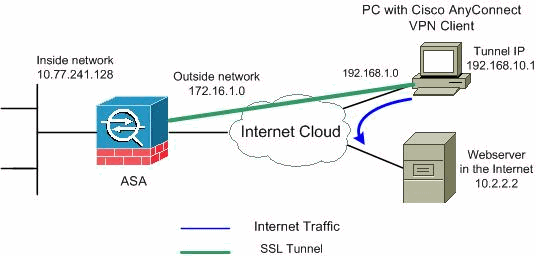
ملاحظة: ال ip ليس يخاطب خطة يستعمل في هذا تشكيل قانونيا routable على الإنترنت. وهي عناوينRFC 1918 التي تم استخدامها في بيئة مختبرية. ![]()
تكوين ASA باستخدام ASDM 6.0(2)
يفترض هذا المستند أن التكوين الأساسي، مثل تكوين الواجهة، قد تم إنشاؤه بالفعل ويعمل بشكل صحيح.
ملاحظة: ارجع إلى السماح بوصول HTTPS إلى ASDM للسماح بتكوين ASA بواسطة ASDM.
ملاحظة: لا يمكن تمكين WebVPN و ASDM على واجهة ASA نفسها ما لم تقم بتغيير أرقام المنافذ. راجع ASDM و WebVPN الذي تم تمكينه على نفس واجهة ASA للحصول على مزيد من المعلومات.
أتمت هذا steps in order to شكلت ال SSL VPN على ASA مع انقسام tunneling:
-
أخترت تشكيل>وصول عن بعد VPN>شبكة (زبون) منفذ>عنوان إدارة>عنوان بركة>إضافة in order to خلقت عنوان بركة IP VPNpool.
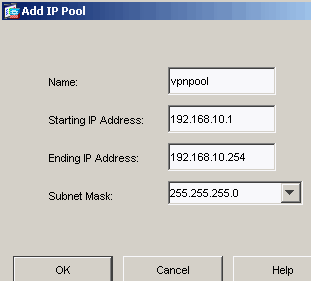
-
طقطقة يطبق.
CLI تشكيل مكافئ:
Cisco ASA 8.0(2) ciscoasa(config)#ip local pool vpnpool 192.168.10.1-192.168.10.254 mask 255.255.255.0
-
تمكين WebVPN.
-
أخترت تشكيل>وصول عن بعد VPN>شبكة (زبون) منفذ>SSL VPN توصيل وتحت منفذ قارن، طقطقت ال يسمح منفذ ويمكن DTLS للقارن خارجي. تحقق أيضا من تمكين وصول عميل AnyConnect VPN من Cisco أو وصول عميل SSL VPN القديم على الواجهة المحددة في خانة الاختيار الجدول أدناه لتمكين SSL VPN على الواجهة الخارجية.
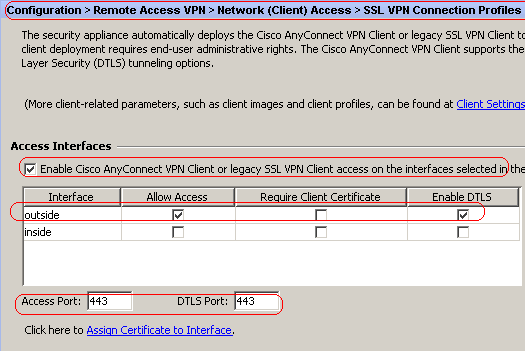
-
طقطقة يطبق.
-
أختر Configuration > Remote Access VPN (التكوين) > Network (العميل) Access (الوصول إلى الشبكة) > Advanced > SSL VPN > إعدادات العميل > Add in order to أضفت ال Cisco AnyConnect VPN Client Image من ذاكرة Flash (الذاكرة المؤقتة) ل ASA كما هو موضح.
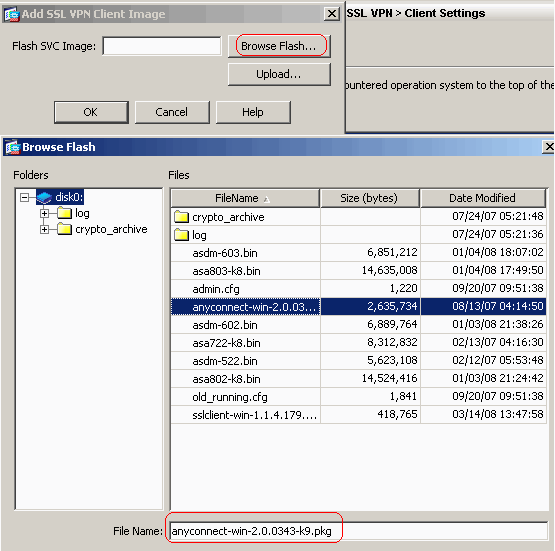
-
وانقر فوق OK.
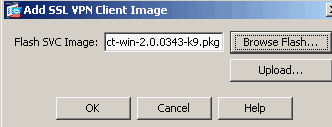
-
انقر فوق إضافة (Add).
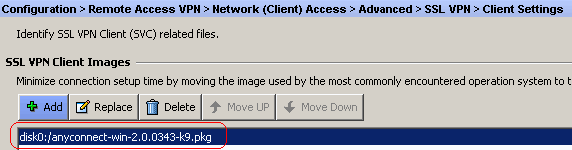
CLI تشكيل مكافئ:
Cisco ASA 8.0(2) ciscoasa(config)#webvpn ciscoasa(config-webvpn)#enable outside ciscoasa(config-webvpn)#svc image disk0:/anyconnect-win-2.0.0343-k9.pkg 1 ciscoasa(config-webvpn)#tunnel-group-list enable ciscoasa(config-webvpn)#svc enable
-
-
تكوين نهج المجموعة.
-
أخترت تشكيل>وصول عن بعد VPN>شبكة (زبون) منفذ>مجموعة نهج in order to خلقت داخلي مجموعة زبون سياسة مجموعة. تحت علامة التبويب عام، حدد خانة الاختيار SSL VPN Client لتمكين WebVPN كبروتوكول نفق.
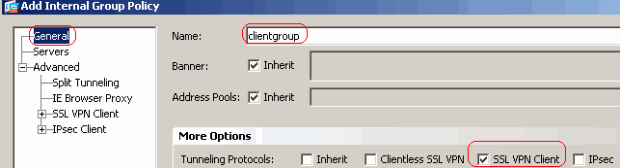
-
في علامة التبويب خيارات متقدمة > تقسيم الاتصال النفقي، قم بإلغاء تحديد خانة الاختيار Inherit لنهج النفق المقسم واختر قائمة شبكة النفق أدناه من القائمة المنسدلة.

-
قم بإلغاء تحديد خانة الاختيار Inherit لقائمة شبكات النفق المقسم ثم انقر فوق Manage لتشغيل إدارة قائمة التحكم في الوصول (ACL).
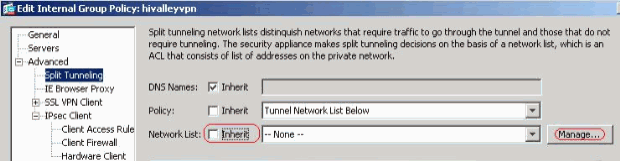
-
ضمن إدارة قائمة التحكم في الوصول (ACL)، أختر إضافة > قائمة التحكم في الوصول (ACL).. لإنشاء قائمة وصول جديدة.
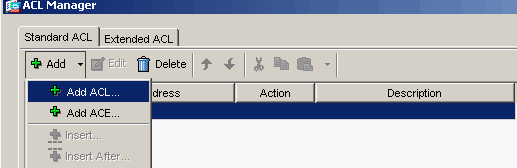
-
قم بتوفير اسم لقائمة التحكم بالوصول (ACL) وانقر فوق موافق.
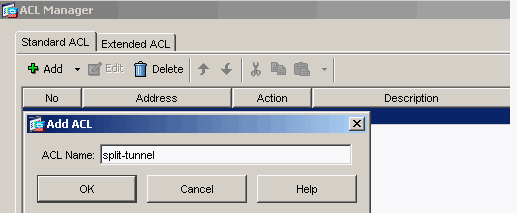
-
بمجرد إنشاء اسم قائمة التحكم في الوصول، أختر إضافة > إضافة ACE لإضافة إدخال التحكم في الوصول (ACE).
عينت ال ACE أن يماثل ال LAN خلف ال ASA. في هذه الحالة، الشبكة هي 10.77.241.128/26 وحدد السماح كإجراء.
-
انقر فوق موافق للخروج من إدارة قائمة التحكم في الوصول (ACL).
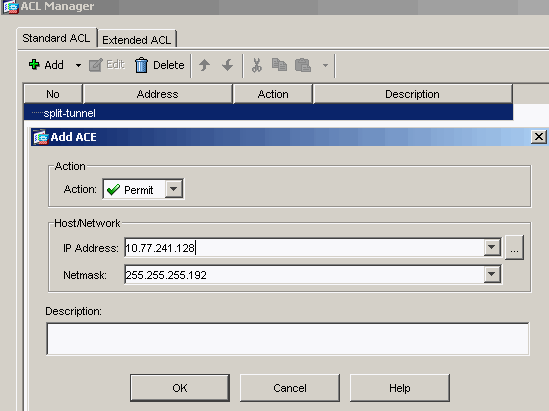
-
تأكد من تحديد قائمة التحكم في الوصول (ACL) التي قمت بإنشائها للتو لقائمة شبكات النفق المنقسم. انقر فوق موافق للعودة إلى تكوين "نهج المجموعة".

-
على الصفحة الرئيسية، انقر فوق تطبيق ثم إرسال (إذا كان ذلك مطلوبا) لإرسال الأوامر إلى ASA.
-
قم بتكوين إعدادات SSL VPN ضمن وضع نهج المجموعة.
-
للحصول على خيار إبقاء المثبت على نظام العميل، قم بإلغاء تحديد خانة الاختيار توريث، وانقر فوق الزر نعم للانتقاء.
يسمح هذا الإجراء لبرنامج SVC بالبقاء على جهاز العميل. لذلك، لا يتطلب ASA تنزيل برنامج SVC إلى العميل في كل مرة يتم فيها الاتصال. يعد هذا الخيار خيارا جيدا للمستخدمين البعيدين الذين غالبا ما يصلون إلى شبكة الشركة.
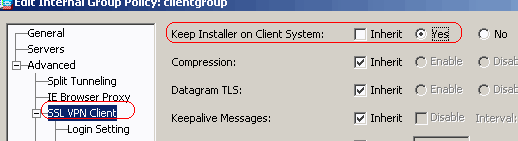
-
انقر فوق إعداد تسجيل الدخول لتعيين إعداد تسجيل الدخول إلى مادة النشر وتحديد تسجيل الدخول إلى مادة النشر الافتراضي كما هو موضح.
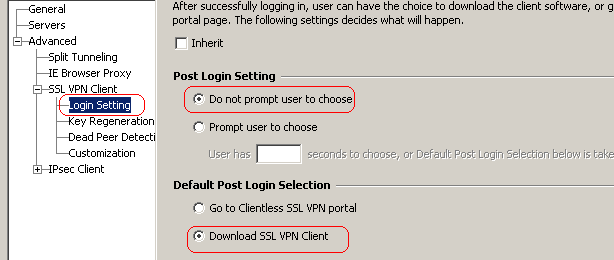
-
لخيار الفاصل الزمني لإعادة التفاوض، قم بإلغاء تحديد خانة الاختيار Inherit، وإلغاء تحديد خانة الاختيار Unlimited، وأدخل عدد الدقائق حتى المفتاح.
يتم تحسين الأمان عن طريق تعيين حدود على طول الوقت الذي يكون فيه المفتاح صالحا.
-
لخيار طريقة إعادة التفاوض، قم بإلغاء تحديد خانة الاختيار Inherit، وانقر فوق زر انتقاء SSL.
يمكن أن تستخدم إعادة التفاوض نفق SSL الحالي أو نفق جديد تم إنشاؤه صراحة لإعادة التفاوض.
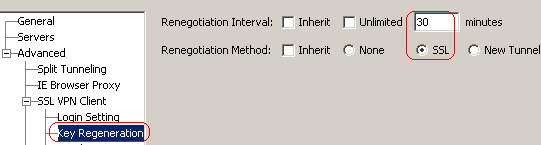
-
-
طقطقت ok وبعد ذلك يطبق.
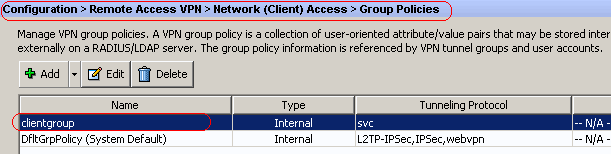
CLI تشكيل مكافئ:
Cisco ASA 8.0(2) ciscoasa(config)#access-list split-tunnel standard permit 10.77.241.128 255.255.255.1922 ciscoasa(config)#group-policy clientgroup internal ciscoasa(config)#group-policyclientgroup attributes ciscoasa(config-group-policy)#vpn-tunnel-protocol webvpn ciscoasa(config-group-policy)#split-tunnel-policy tunnelspecified ciscoasa(config-group-policy)#split-tunnel-network-list value split-tunnel ciscoasa(config-group-policy)#webvpn ciscoasa(config-group-webvpn)#svc ask none default svc ciscoasa(config-group-webvpn)#svc keep-installer installed ciscoasa(config-group-webvpn)#svc rekey time 30 ciscoasa(config-group-webvpn)#svc rekey method ssl
-
-
أخترت تشكيل>Remote Access VPN عن بعد>AAA setup>محلي مستعمل>يضيف in order to خلقت جديد مستعمل حساب ssluser1. طقطقت ok وبعد ذلك يطبق.
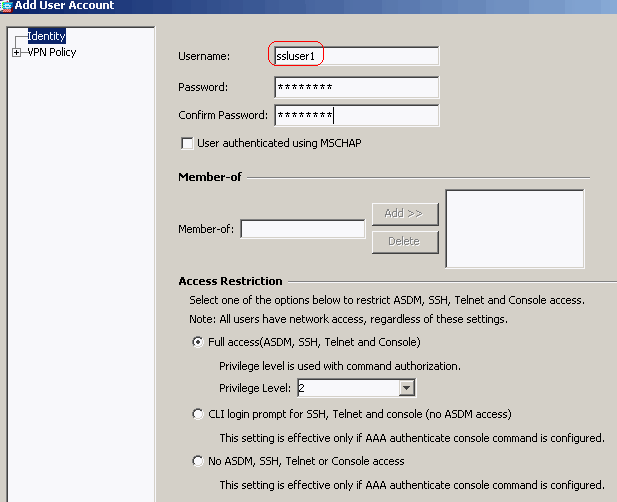
CLI تشكيل مكافئ:
Cisco ASA 8.0(2) ciscoasa(config)#username ssluser1 password asdmASA@
-
أخترت تشكيل>Remote Access VPN (الوصول عن بعد) > AAA إعداد > AAA نادل مجموعة > تحرير in order to عدلت التقصير نادل مجموعة محلي ب يفحص ال enable محلي تأمين المستخدم مع أقصى قيمة محاولات ك 16.
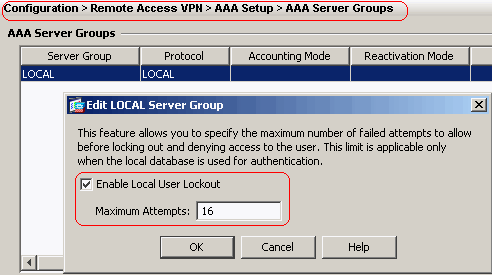
-
طقطقت ok وبعد ذلك يطبق.
CLI تشكيل مكافئ:
Cisco ASA 8.0(2) ciscoasa(config)#aaa local authentication attempts max-fail 16
-
تكوين مجموعة النفق.
-
أخترت تشكيل>Remote Access VPN>شبكة (زبون) منفذ>SSL VPN توصيل توصيفات>إضافة in order to خلقت جديد نفق مجموعة sslgroup.
-
في علامة التبويب أساسي، يمكنك تنفيذ قائمة التكوينات كما هو موضح:
-
قم بتسمية مجموعة النفق باسم SSLGROUP.
-
أخترت تحت عنوان تعيين، العنوان بركة vpnPool من القائمة المنسدلة.
-
ضمن "نهج المجموعة الافتراضي"، أختر مجموعة عملاء نهج المجموعة من القائمة المنسدلة.
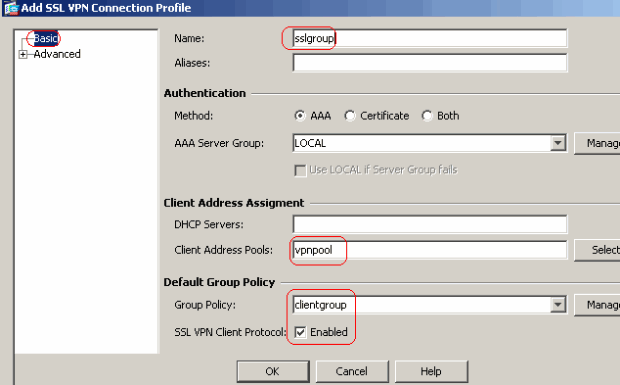
-
-
تحت علامة التبويب SSL VPN > أسماء مستعارة الاتصال، حدد اسم اسم المجموعة المستعار على هيئة sslgroup_users وانقر على موافق.
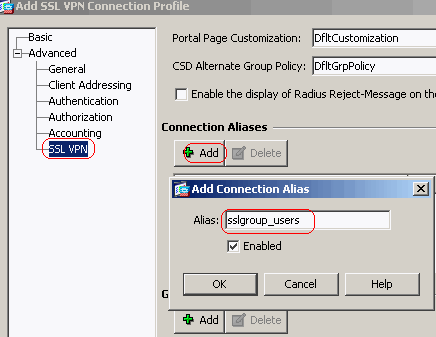
-
طقطقت ok وبعد ذلك يطبق.
CLI تشكيل مكافئ:
Cisco ASA 8.0(2) ciscoasa(config)#tunnel-group sslgroup type remote-access ciscoasa(config)#tunnel-group sslgroup general-attributes ciscoasa(config-tunnel-general)#address-pool vpnpool ciscoasa(config-tunnel-general)#default-group-policy clientgroup ciscoasa(config-tunnel-general)#exit ciscoasa(config)#tunnel-group sslgroup webvpn-attributes ciscoasa(config-tunnel-webvpn)#group-alias sslgroup_users enable
-
-
تكوين NAT.
-
أخترت تشكيل>جدار حماية>nat قاعدة>إضافة حركي nat قاعدة لذلك الحركة مرور أن يأتي من الشبكة الداخلية يستطيع كنت ترجمت مع خارج عنوان 172.16.1.5.
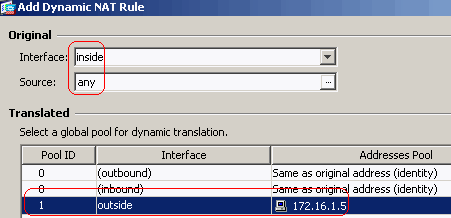
-
وانقر فوق OK.
-
وانقر فوق OK.
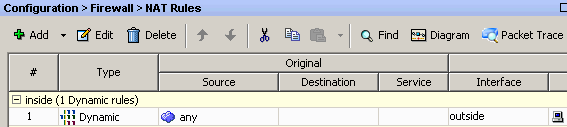
-
طقطقة يطبق.
CLI تشكيل مكافئ:
Cisco ASA 8.0(2) ciscoasa(config)#global (outside) 1 172.16.1.5 ciscoasa(config)#nat (inside) 1 0.0.0.0 0.0.0.0
-
-
قم بتكوين إعفاء nat لحركة مرور البيانات العائدة من الشبكة الداخلية إلى عميل VPN.
ciscoasa(config)#access-list nonat permit ip 10.77.241.0 192.168.10.0 ciscoasa(config)#access-list nonat permit ip 192.168.10.0 10.77.241.0 ciscoasa(config)#nat (inside) 0 access-list nonat
تكوين ASA CLI
| Cisco ASA 8.0(2) |
|---|
ciscoasa(config)#show running-config : Saved : ASA Version 8.0(2) ! hostname ciscoasa domain-name default.domain.invalid enable password 8Ry2YjIyt7RRXU24 encrypted names ! interface Ethernet0/0 nameif inside security-level 100 ip address 10.77.241.142 255.255.255.192 ! interface Ethernet0/1 nameif outside security-level 0 ip address 172.16.1.1 255.255.255.0 ! interface Ethernet0/2 shutdown no nameif no security-level no ip address ! interface Ethernet0/3 shutdown no nameif no security-level no ip address ! interface Management0/0 shutdown no nameif no security-level no ip address ! passwd 2KFQnbNIdI.2KYOU encrypted boot system disk0:/asa802-k8.bin ftp mode passive clock timezone IST 5 30 dns server-group DefaultDNS domain-name default.domain.invalid access-list split-tunnel standard permit 10.77.241.128 255.255.255.192 !--- ACL for Split Tunnel network list for encryption. access-list nonat permit ip 10.77.241.0 192.168.10.0 access-list nonat permit ip 192.168.10.0 10.77.241.0 !--- ACL to define the traffic to be exempted from NAT. pager lines 24 logging enable logging asdm informational mtu inside 1500 mtu outside 1500 ip local pool vpnpool 192.168.10.1-192.168.10.254 mask 255.255.255.0 !--- The address pool for the Cisco AnyConnect SSL VPN Clients no failover icmp unreachable rate-limit 1 burst-size 1 asdm image disk0:/asdm-602.bin no asdm history enable arp timeout 14400 global (outside) 1 172.16.1.5 !--- The global address for Internet access used by VPN Clients. !--- Note: Uses an RFC 1918 range for lab setup. !--- Apply an address from your public range provided by your ISP. nat (inside) 0 access-list nonat !--- The traffic permitted in "nonat" ACL is exempted from NAT. nat (inside) 1 0.0.0.0 0.0.0.0 route outside 0.0.0.0 0.0.0.0 172.16.1.2 1 timeout xlate 3:00:00 timeout conn 1:00:00 half-closed 0:10:00 udp 0:02:00 icmp 0:00:02 timeout sunrpc 0:10:00 h323 0:05:00 h225 1:00:00 mgcp 0:05:00 mgcp-pat 0:05:00 timeout sip 0:30:00 sip_media 0:02:00 sip-invite 0:03:00 sip-disconnect 0:02:00 timeout uauth 0:05:00 absolute dynamic-access-policy-record DfltAccessPolicy http server enable http 0.0.0.0 0.0.0.0 inside no snmp-server location no snmp-server contact snmp-server enable traps snmp authentication linkup linkdown coldstart no crypto isakmp nat-traversal telnet timeout 5 ssh timeout 5 console timeout 0 threat-detection basic-threat threat-detection statistics access-list ! class-map inspection_default match default-inspection-traffic ! ! policy-map type inspect dns preset_dns_map parameters message-length maximum 512 policy-map global_policy class inspection_default inspect dns preset_dns_map inspect ftp inspect h323 h225 inspect h323 ras inspect netbios inspect rsh inspect rtsp inspect skinny inspect esmtp inspect sqlnet inspect sunrpc inspect tftp inspect sip inspect xdmcp ! service-policy global_policy global webvpn enable outside !--- Enable WebVPN on the outside interface svc image disk0:/anyconnect-win-2.0.0343-k9.pkg 1 !--- Assign an order to the AnyConnect SSL VPN Client image svc enable !--- Enable the security appliance to download SVC images to remote computers tunnel-group-list enable !--- Enable the display of the tunnel-group list on the WebVPN Login page group-policy clientgroup internal !--- Create an internal group policy "clientgroup" group-policy clientgroup attributes vpn-tunnel-protocol svc !--- Specify SSL as a permitted VPN tunneling protocol split-tunnel-policy tunnelspecified split-tunnel-network-list value split-tunnel !--- Encrypt the traffic specified in the split tunnel ACL only webvpn svc keep-installer installed !--- When the security appliance and the SVC perform a rekey, they renegotiate !--- the crypto keys and initialization vectors, increasing the security of the connection. svc rekey time 30 !--- Command that specifies the number of minutes from the start of the !--- session until the rekey takes place, from 1 to 10080 (1 week). svc rekey method ssl !--- Command that specifies that SSL renegotiation takes place during SVC rekey. svc ask none default svc username ssluser1 password ZRhW85jZqEaVd5P. encrypted !--- Create a user account "ssluser1" tunnel-group sslgroup type remote-access !--- Create a tunnel group "sslgroup" with type as remote access tunnel-group sslgroup general-attributes address-pool vpnpool !--- Associate the address pool vpnpool created default-group-policy clientgroup !--- Associate the group policy "clientgroup" created tunnel-group sslgroup webvpn-attributes group-alias sslgroup_users enable !--- Configure the group alias as sslgroup-users prompt hostname context Cryptochecksum:af3c4bfc4ffc07414c4dfbd29c5262a9 : end ciscoasa(config)# |
إنشاء اتصال SSL VPN باستخدام SVC
أتمت هذا steps in order to خلقت SSL VPN توصيل مع ASA:
-
أدخل عنوان URL أو عنوان IP الخاص بواجهة WebVPN الخاصة ب ASA في مستعرض الويب لديك بالتنسيق كما هو موضح.
https://url
أو
https://<IP address of the ASA WebVPN interface>
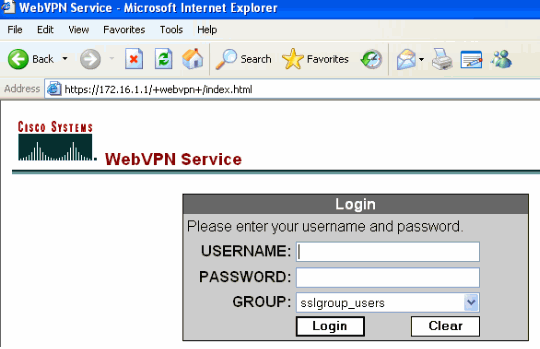
-
أدخل اسم المستخدم وكلمة المرور الخاصين بك. أختر أيضا مجموعتك المقابلة من القائمة المنسدلة كما هو موضح.
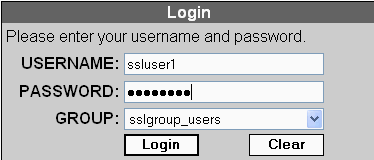
يظهر هذا نافذة قبل أن ال SSL VPN أنشئت توصيل.
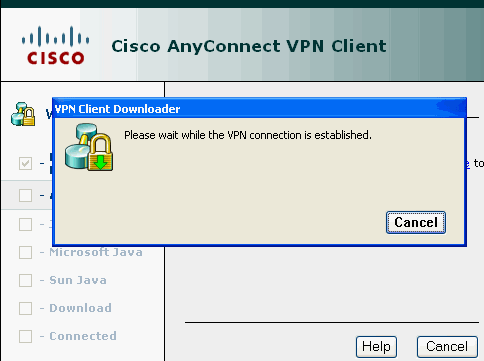
ملاحظة: يجب تثبيت برنامج ActiveX في الكمبيوتر قبل تنزيل SVC.
تتلقى هذا الإطار بمجرد تأسيس الاتصال.
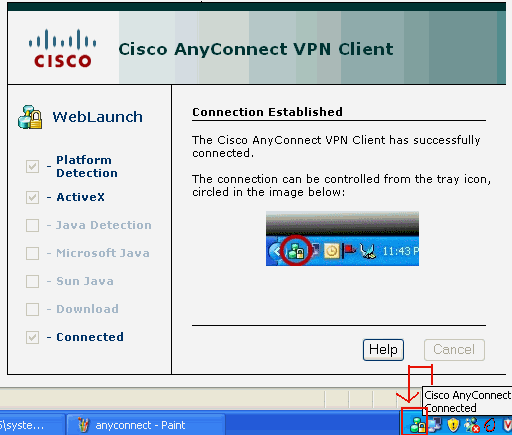
-
انقر فوق القفل الذي يظهر في شريط المهام بالكمبيوتر.
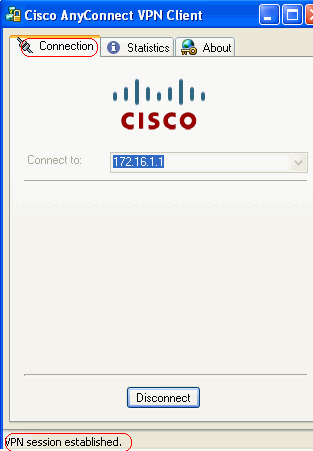
يظهر هذا الإطار ويوفر معلومات حول اتصال SSL. على سبيل المثال، 192.168.10.1 هو عنوان IP المعين بواسطة ASA، وما إلى ذلك.
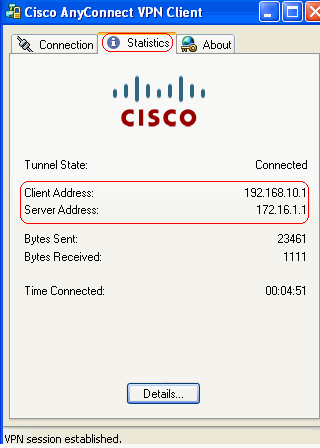
يبدي هذا نافذة ال cisco AnyConnect VPN زبون صيغة معلومة.
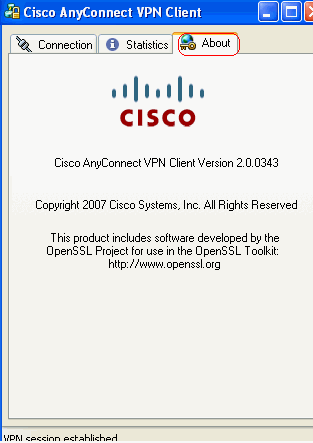
التحقق من الصحة
استخدم هذا القسم لتأكيد عمل التكوين بشكل صحيح.
تدعم أداة مترجم الإخراج (للعملاءالمسجلين فقط) بعض أوامر show. استخدم أداة مترجم الإخراج (OIT) لعرض تحليل مُخرَج الأمر show .
-
show webVPN svc— يعرض صور SVC المخزنة في ذاكرة ASA المؤقتة.
ciscoasa#show webvpn svc 1. disk0:/anyconnect-win-2.0.0343-k9.pkg 1 CISCO STC win2k+ 2,0,0343 Mon 04/23/2007 4:16:34.63 1 SSL VPN Client(s) installed
-
show vpn-sessiondb svc— يعرض المعلومات حول إتصالات SSL الحالية.
ciscoasa#show vpn-sessiondb svc Session Type: SVC Username : ssluser1 Index : 12 Assigned IP : 192.168.10.1 Public IP : 192.168.1.1 Protocol : Clientless SSL-Tunnel DTLS-Tunnel Encryption : RC4 AES128 Hashing : SHA1 Bytes Tx : 194118 Bytes Rx : 197448 Group Policy : clientgroup Tunnel Group : sslgroup Login Time : 17:12:23 IST Mon Mar 24 2008 Duration : 0h:12m:00s NAC Result : Unknown VLAN Mapping : N/A VLAN : none
-
show webVPN group-alias—يعرض الاسم المستعار الذي تم تكوينه لمجموعات مختلفة.
ciscoasa#show webvpn group-alias Tunnel Group: sslgroup Group Alias: sslgroup_users enabled
-
في ASDM، أخترت monitore>VPN>VPN إحصاء>جلسة in order to عرفت الحالي WebVPN جلسة في ال ASA.
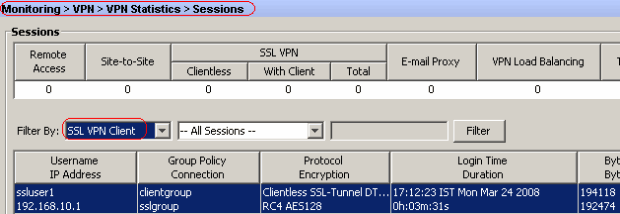
استكشاف الأخطاء وإصلاحها
يوفر هذا القسم معلومات يمكنك استخدامها لاستكشاف أخطاء التكوين وإصلاحها.
-
VPN-sessiondb logoff name <username> — أمر أن يدون ال SSL VPN جلسة ل ال username خاص.
ciscoasa#vpn-sessiondb logoff name ssluser1 Do you want to logoff the VPN session(s)? [confirm] Y INFO: Number of sessions with name "ssluser1" logged off : 1 ciscoasa#Called vpn_remove_uauth: success! webvpn_svc_np_tear_down: no ACL webvpn_svc_np_tear_down: no IPv6 ACL np_svc_destroy_session(0xB000)
بالمثل، يمكنك إستخدام الأمر vpn-sessiondb logoff svc لإنهاء جميع جلسات عمل SVC.
-
ملاحظة: إذا انتقل الكمبيوتر إلى وضع الاستعداد أو الإسبات، يمكن إنهاء اتصال SSL VPN.
webvpn_rx_data_cstp webvpn_rx_data_cstp: got message SVC message: t/s=5/16: Client PC is going into suspend mode (Sleep, Hibernate, e tc) Called vpn_remove_uauth: success! webvpn_svc_np_tear_down: no ACL webvpn_svc_np_tear_down: no IPv6 ACL np_svc_destroy_session(0xA000)
ciscoasa#show vpn-sessiondb svc INFO: There are presently no active sessions
-
debug webVPN svc <1-255>— يوفر أحداث WebVPN في الوقت الفعلي لإنشاء الجلسة.
Ciscoasa#debug webvpn svc 7 webvpn_rx_data_tunnel_connect CSTP state = HEADER_PROCESSING http_parse_cstp_method() ...input: 'CONNECT /CSCOSSLC/tunnel HTTP/1.1' webvpn_cstp_parse_request_field() ...input: 'Host: 172.16.1.1' Processing CSTP header line: 'Host: 172.16.1.1' webvpn_cstp_parse_request_field() ...input: 'User-Agent: Cisco AnyConnect VPN Client 2, 0, 0343' Processing CSTP header line: 'User-Agent: Cisco AnyConnect VPN Client 2, 0, 0343 ' Setting user-agent to: 'Cisco AnyConnect VPN Client 2, 0, 0343' webvpn_cstp_parse_request_field() ...input: 'Cookie: webvpn=16885952@12288@1206098825@D251883E8625B92C1338D631B08B 7D75F4EDEF26' Processing CSTP header line: 'Cookie: webvpn=16885952@12288@1206098825@D251883E8 625B92C1338D631B08B7D75F4EDEF26' Found WebVPN cookie: 'webvpn=16885952@12288@1206098825@D251883E8625B92C1338D631B 08B7D75F4EDEF26' WebVPN Cookie: 'webvpn=16885952@12288@1206098825@D251883E8625B92C1338D631B08B7D7 5F4EDEF26' webvpn_cstp_parse_request_field() ...input: 'X-CSTP-Version: 1' Processing CSTP header line: 'X-CSTP-Version: 1' Setting version to '1' webvpn_cstp_parse_request_field() ...input: 'X-CSTP-Hostname: tacweb' Processing CSTP header line: 'X-CSTP-Hostname: tacweb' Setting hostname to: 'tacweb' webvpn_cstp_parse_request_field() ...input: 'X-CSTP-Accept-Encoding: deflate;q=1.0' Processing CSTP header line: 'X-CSTP-Accept-Encoding: deflate;q=1.0' webvpn_cstp_parse_request_field() ...input: 'X-CSTP-MTU: 1206' Processing CSTP header line: 'X-CSTP-MTU: 1206' webvpn_cstp_parse_request_field() ...input: 'X-CSTP-Address-Type: IPv4' Processing CSTP header line: 'X-CSTP-Address-Type: IPv4' webvpn_cstp_parse_request_field() ...input: 'X-DTLS-Master-Secret: CE151BA2107437EDE5EC4F5EE6AEBAC12031550B1812D40 642E22C6AFCB9501758FF3B7B5545973C06F6393C92E59693' Processing CSTP header line: 'X-DTLS-Master-Secret: CE151BA2107437EDE5EC4F5EE6AE BAC12031550B1812D40642E22C6AFCB9501758FF3B7B5545973C06F6393C92E59693' webvpn_cstp_parse_request_field() ...input: 'X-DTLS-CipherSuite: AES256-SHA:AES128-SHA:DES-CBC3-SHA:DES-CBC-SHA' Processing CSTP header line: 'X-DTLS-CipherSuite: AES256-SHA:AES128-SHA:DES-CBC3 -SHA:DES-CBC-SHA' Validating address: 0.0.0.0 CSTP state = WAIT_FOR_ADDRESS webvpn_cstp_accept_address: 192.168.10.1/0.0.0.0 CSTP state = HAVE_ADDRESS No subnetmask... must calculate it SVC: NP setup np_svc_create_session(0x3000, 0xD41611E8, TRUE) webvpn_svc_np_setup SVC ACL Name: NULL SVC ACL ID: -1 SVC ACL ID: -1 vpn_put_uauth success! SVC IPv6 ACL Name: NULL SVC IPv6 ACL ID: -1 SVC: adding to sessmgmt SVC: Sending response Unable to initiate NAC, NAC might not be enabled or invalid policy CSTP state = CONNECTED webvpn_rx_data_cstp webvpn_rx_data_cstp: got internal message Unable to initiate NAC, NAC might not be enabled or invalid policy
-
في ASDM، أختر مراقبة > تسجيل > عارض السجل في الوقت الفعلي > عرض لعرض الأحداث في الوقت الفعلي.
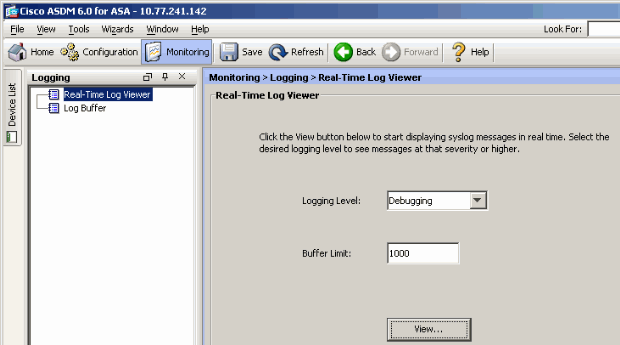
يوضح هذا المثال أنه تم إنشاء جلسة عمل SSL باستخدام جهاز الطرف الرئيسي.
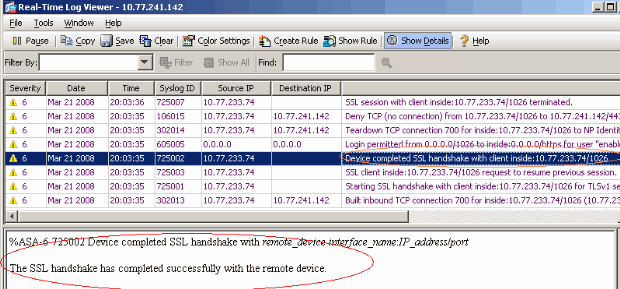
معلومات ذات صلة
- صفحة دعم جهاز الأمان القابل للتكيف طراز 5500 Series من Cisco
- ملاحظات الإصدار الخاصة بعميل AnyConnect VPN، الإصدار 2.0
- ASA/PIX: السماح بنفقي انقسام لعملاء VPN على مثال تكوين ASA
- يسمح الموجه لعملاء VPN بتوصيل IPsec والإنترنت باستخدام مثال تكوين انقسام الاتصال النفقي
- عميل PIX/ASA 7.x و VPN لشبكة VPN العامة عبر الإنترنت على مثال تكوين العصا
- SSL VPN Client (SVC) على ASA مع مثال تكوين ASDM
- الدعم التقني والمستندات - Cisco Systems
محفوظات المراجعة
| المراجعة | تاريخ النشر | التعليقات |
|---|---|---|
1.0 |
02-Oct-2009 |
الإصدار الأولي |
 التعليقات
التعليقات